PowerDesigner基础用法
本文主要讲解物理模型的创建与使用
- 概念模型(CDM Conceptual Data Model)
- 物理模型(PDM,Physical Data Model)
- 面向对象的模型(OOM Objcet Oriented Model)
- 业务模型(BPM Business Process Model)
如下图所示:
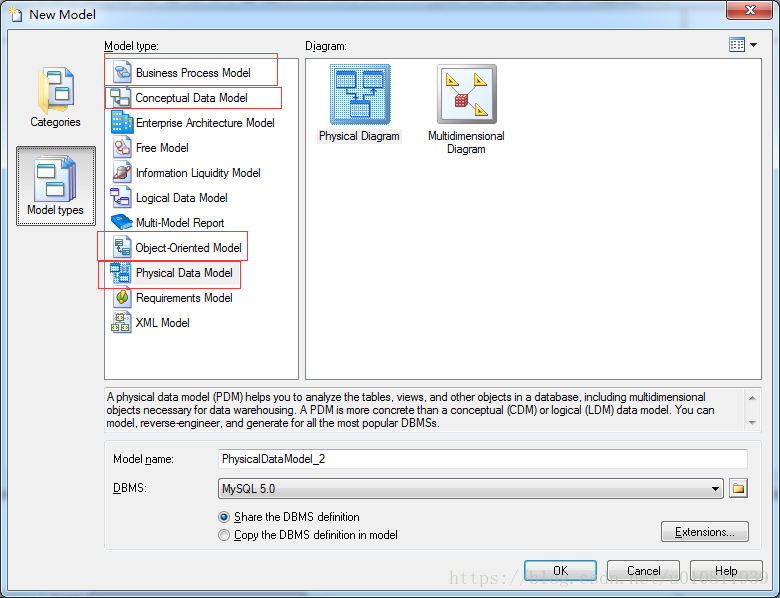
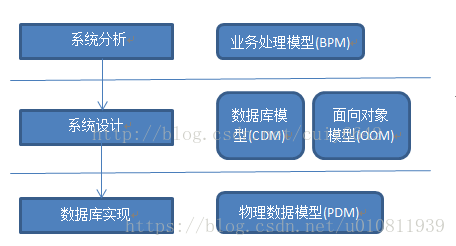
物理模型(PDM,Physical Data Model)
- 打开PowerDesigner,然后点击File(文件)–>New Model(建立新模型)然后选择如下图所示的物理数据模型。
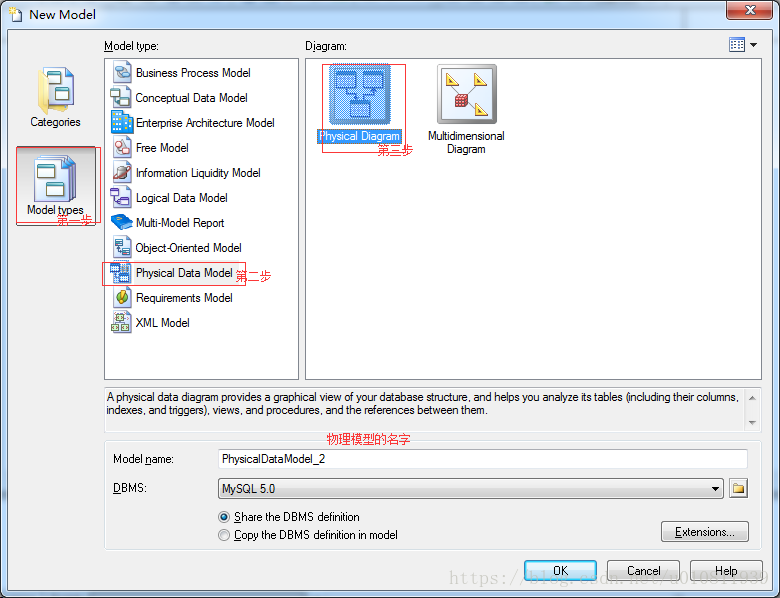
- 鼠标先点击table这个按钮然后在新建的物理模型点一下,即可新建一个表。
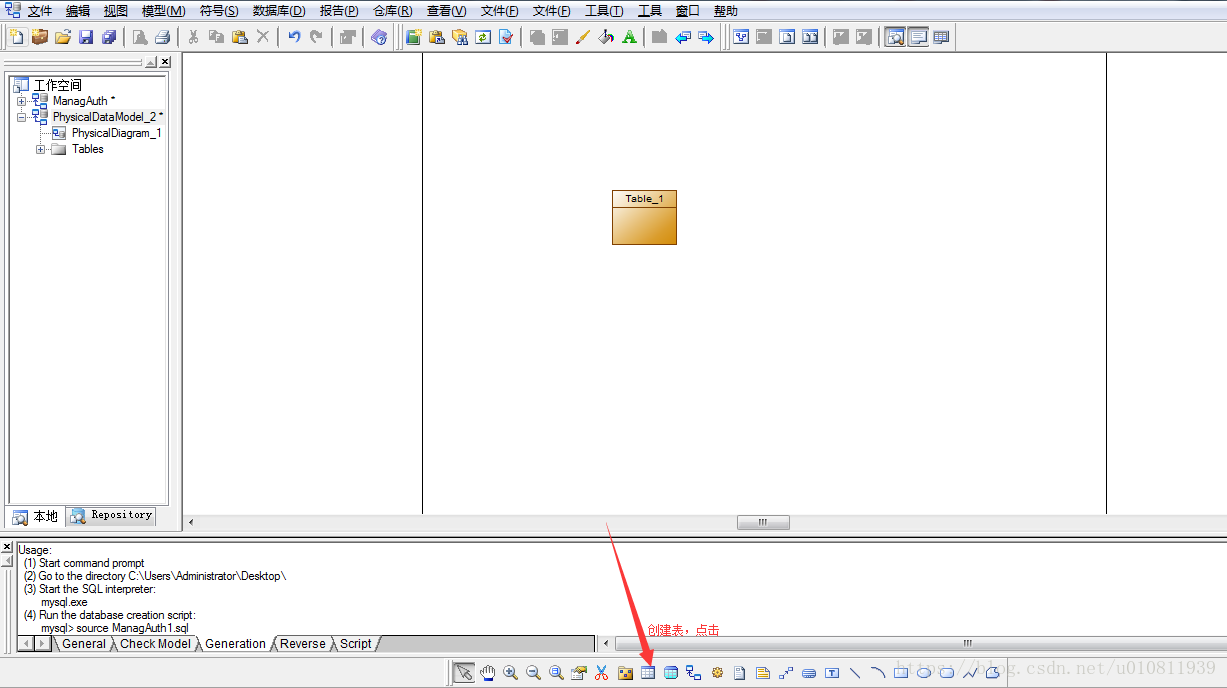
- ***General标签***设置表名称和注释,在General的name和code填上自己需要的,点击应用即可,如下图:
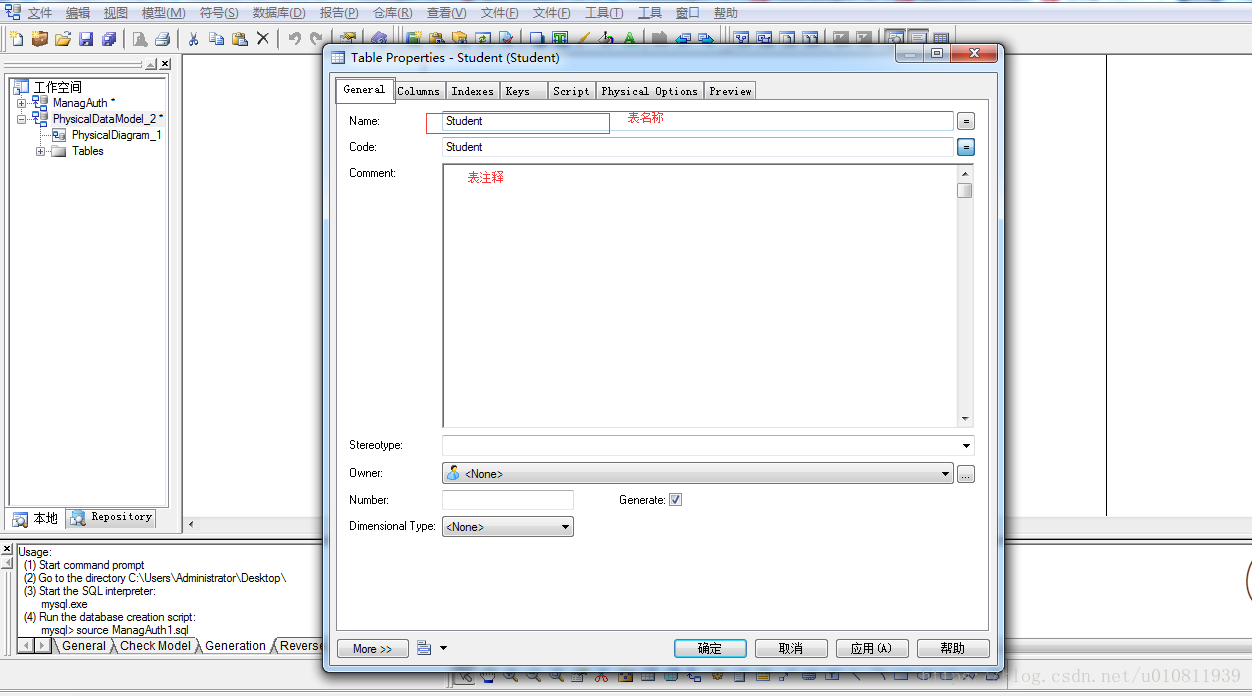
- ***Columns标签***设置表字段属性,需要注意的就是P(primary主键) , F (foreign key外键) , M(mandatory强制性的,代表不可为空),自定义列的过滤器可以通过Ctrl+U
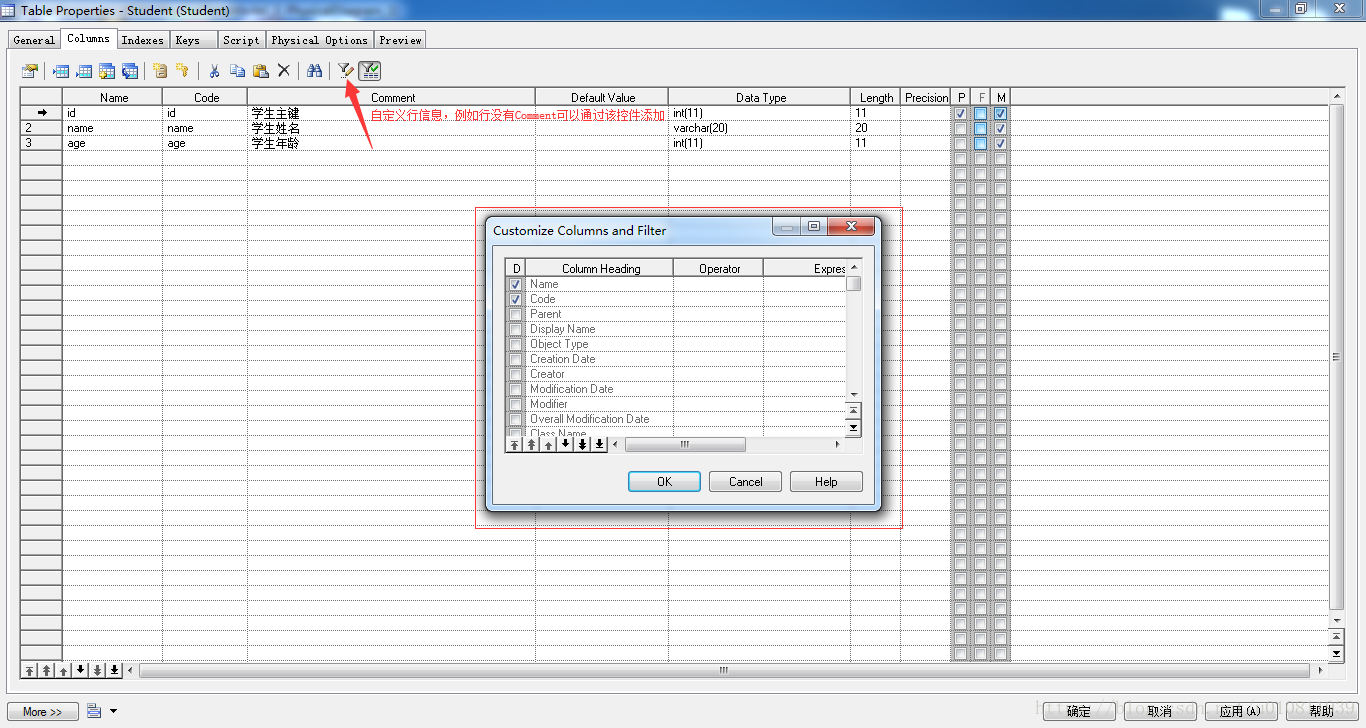
可以通过双击主键设置主键的自增或选中主键单击Propertise图标,打开Column Properties窗口(MYSQL里面的自增是这个AUTO_INCREMENT)如下图所示:
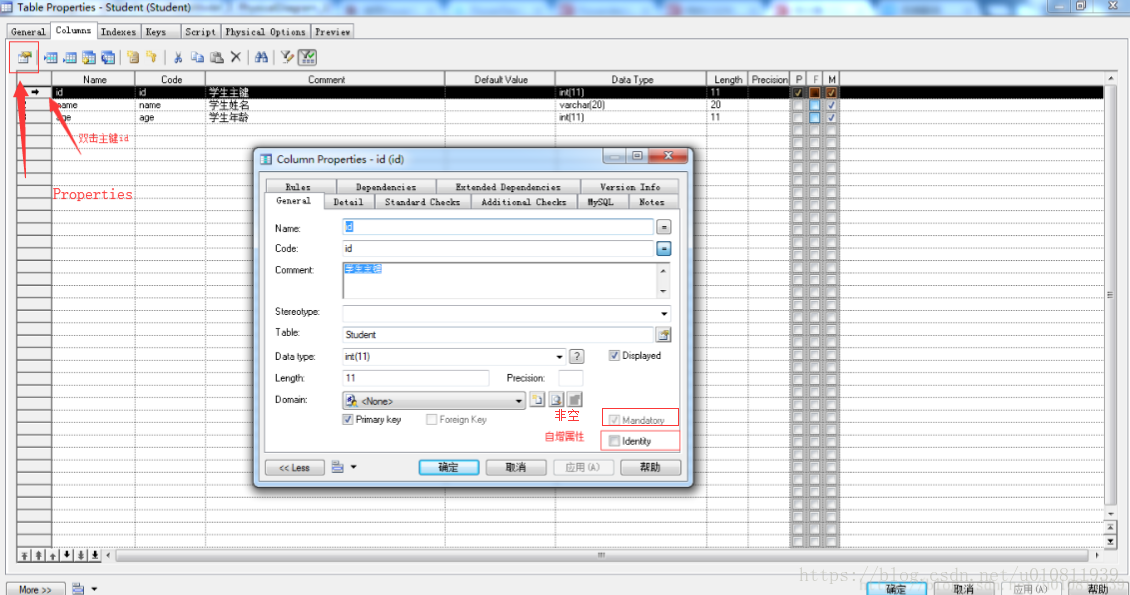
设置约束
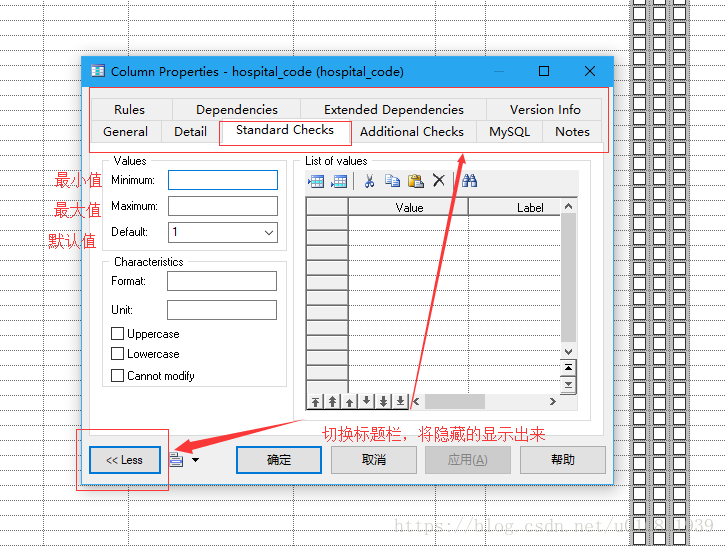
- ***Keys标签***创建表示为表设置约束名(用法和Column标签的用法基本相同,不在详细介绍)
设置字段约束,如下图:
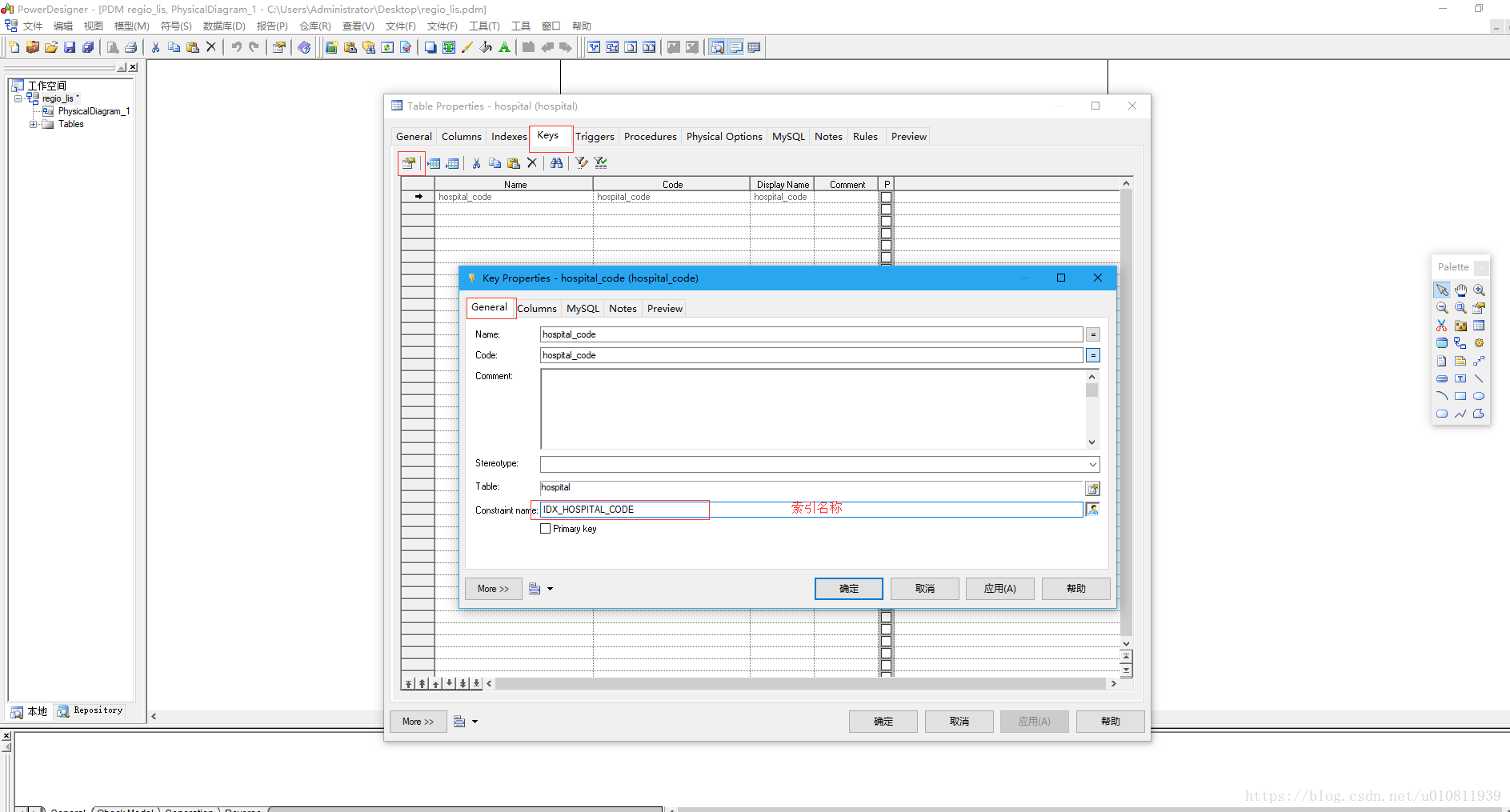
选择约束的字段,如下图:
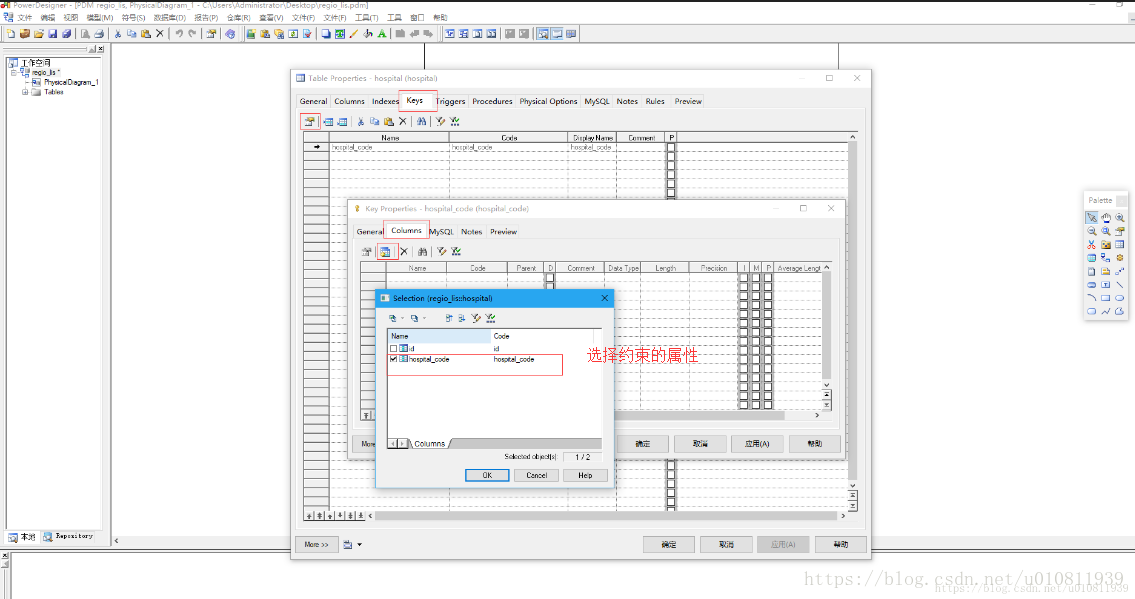
设置字段唯一约束属性,如下图:
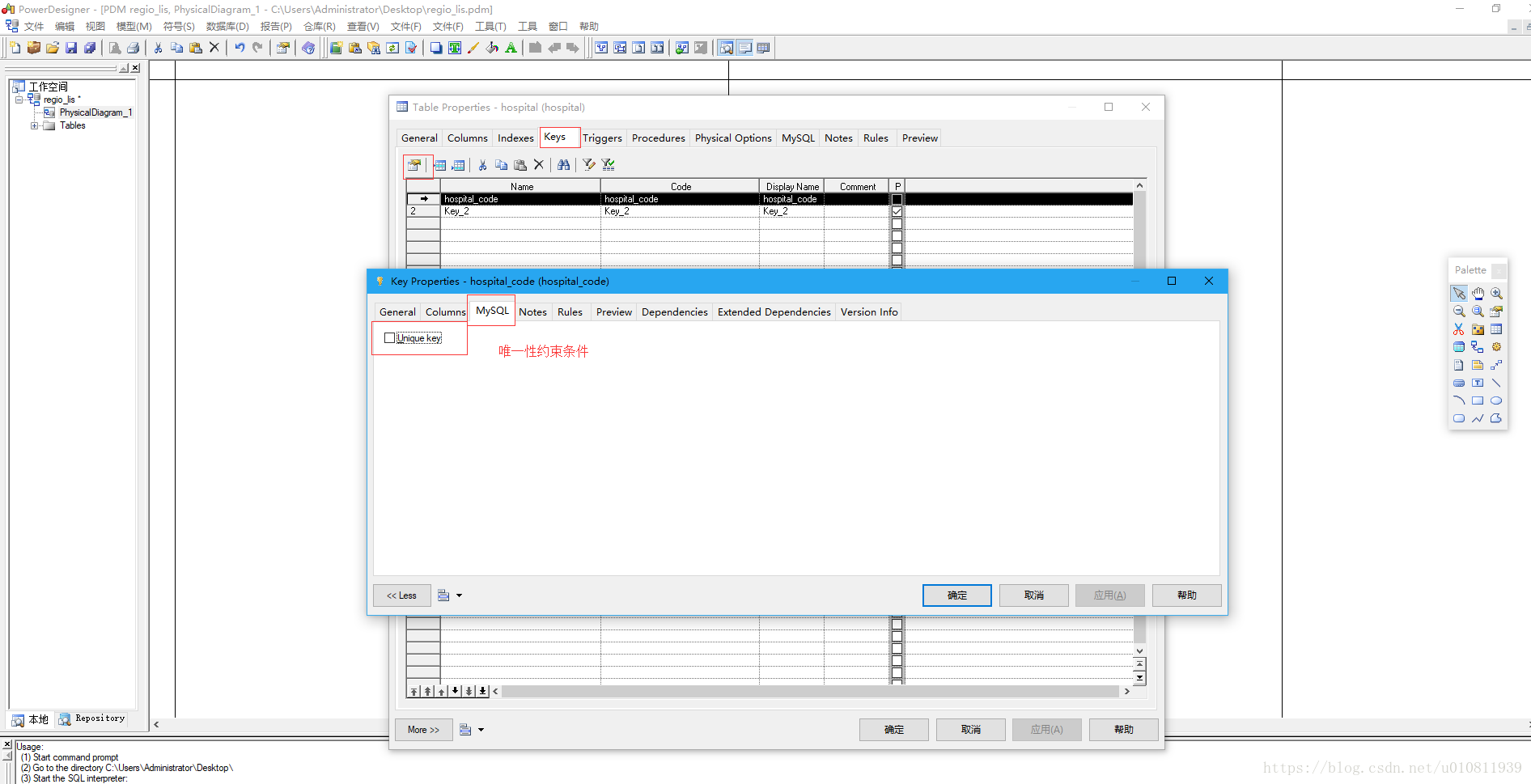
- ***Physical Options标签***创建表示为表设置默认字符、存储引擎
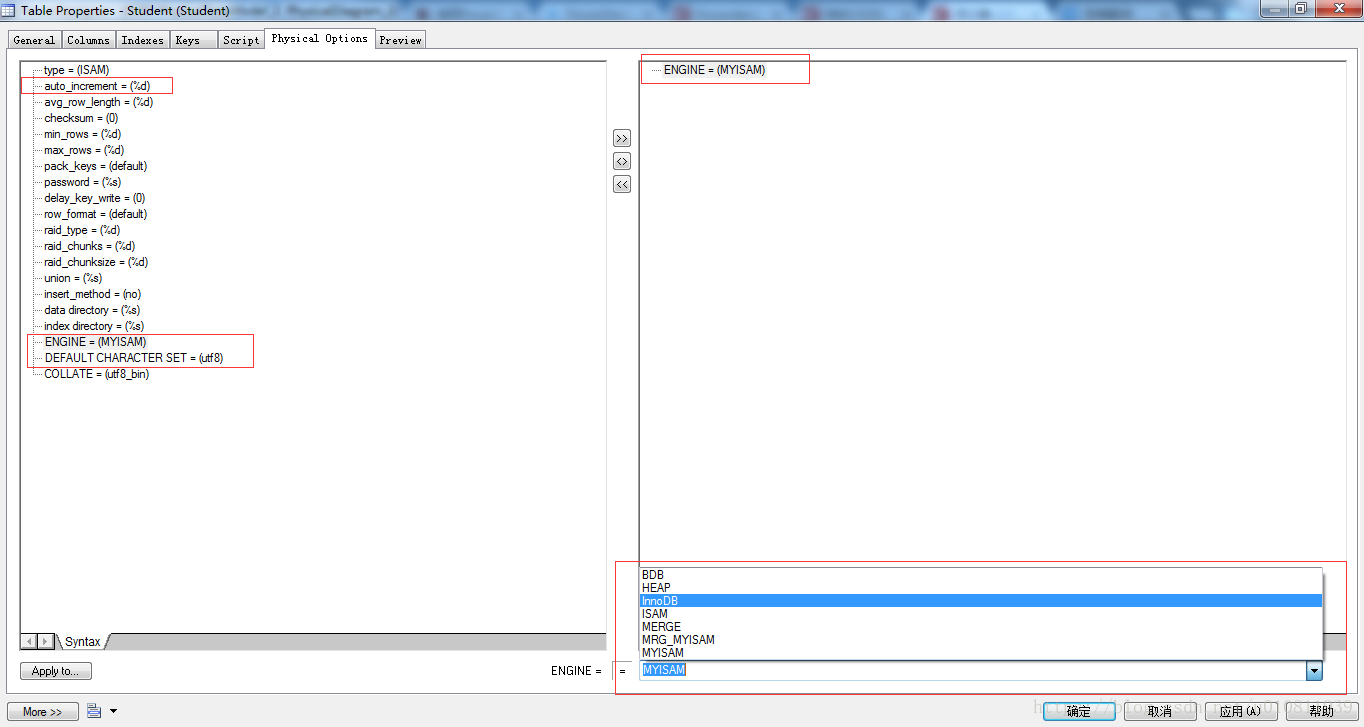
如果该标签页中找不到ENGINE等属性时可以做如下配置:
ENGINE = %s : list = BDB | HEAP | ISAM | InnoDB | MERGE | MRG_MYISAM | MYISAM, default = MYISAM
DEFAULT CHARACTER SET = %s : list = utf8 | gbk, default = utf8
COLLATE = %s : list = utf8_bin | utf8_general_ci | gbk_bin | gbk_chinese_ci, default = utf8_bin
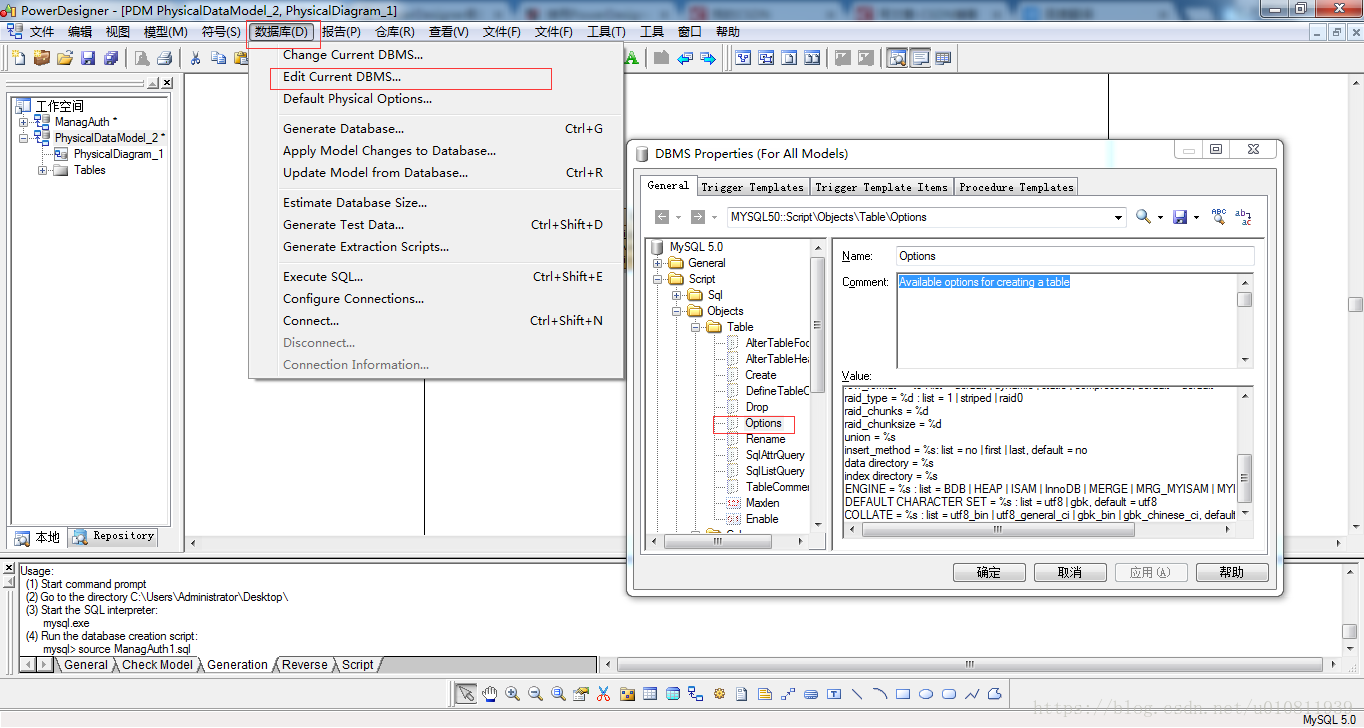
7. ***Script标签***设置初始化语句
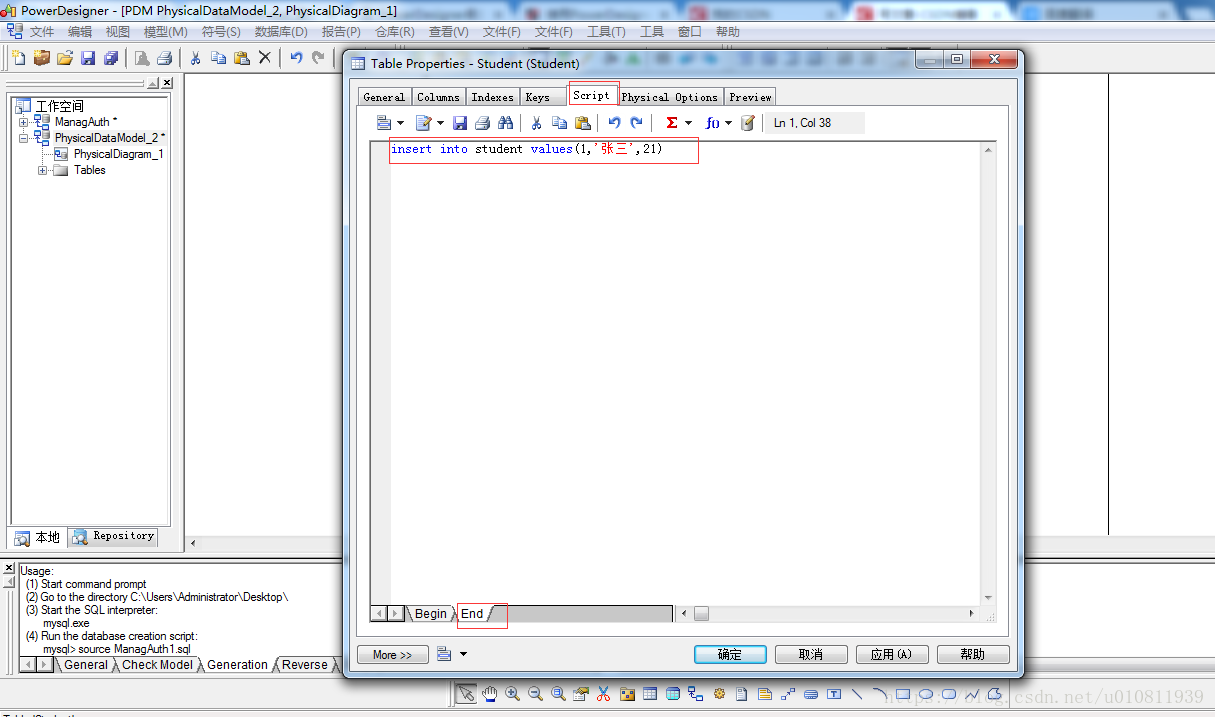
8. 数据库表结构导出,点击Database(数据库)按钮的Generate Database或者按ctrl+G
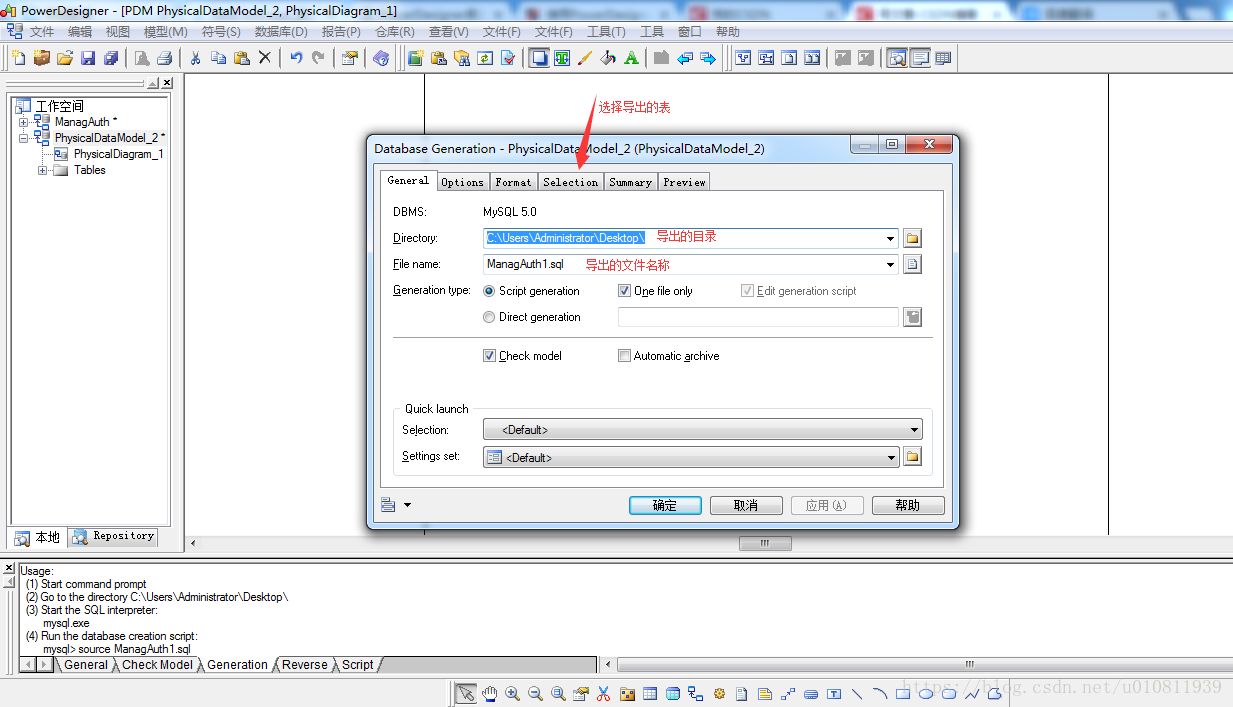
PowerDesigner参数设置扩展
1 工具->显示参数选项,在General节点中设置整个模型的显示参数。
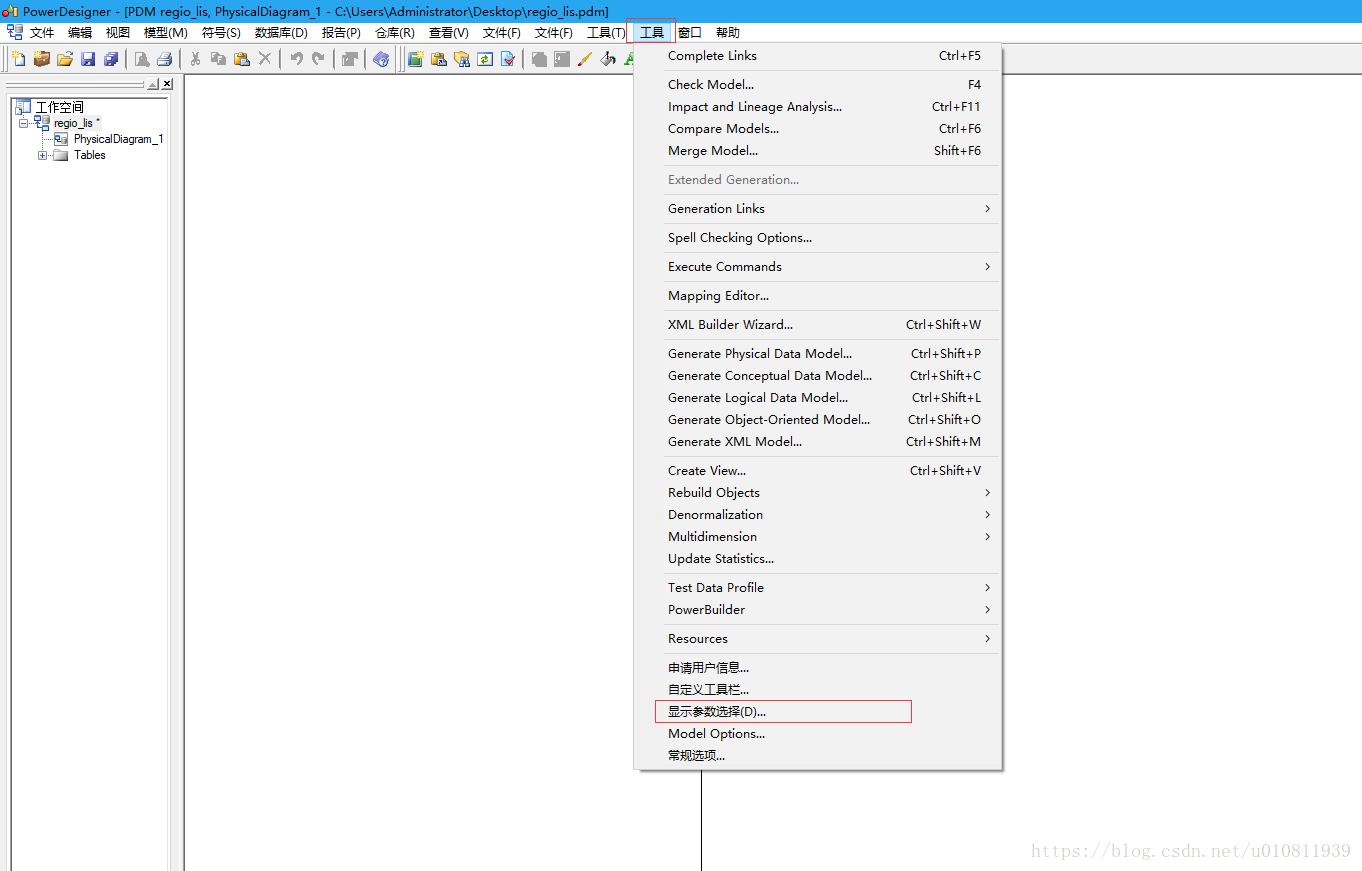
- Window color:窗口颜色;
- Unit:长度度量单位。Inch(英尺)、Millineter(毫米)和Pixel(像素);
- Grid:网格线;
- Diagram:
- Show page delimiter:显示分页线;
- Constrain Labels:是否需要限定选项卡和连接对象的距离;
- Content节点:设置在图形窗口PDM中每类对象的显示样式的参数。
- Format节点:设置每类对象的显示格式,如大小、变现颜色、填充颜色、阴影、字体等;
- Modify:按钮可以进行更详细的设置;





 本文介绍如何使用 PowerDesigner 创建物理数据模型(PDM),包括表的创建、字段属性设置、主键与唯一约束的配置及数据库表结构的导出等关键步骤。
本文介绍如何使用 PowerDesigner 创建物理数据模型(PDM),包括表的创建、字段属性设置、主键与唯一约束的配置及数据库表结构的导出等关键步骤。
















 3万+
3万+

 被折叠的 条评论
为什么被折叠?
被折叠的 条评论
为什么被折叠?








